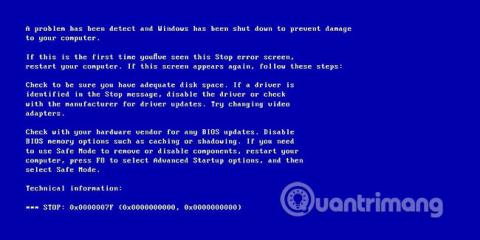Днешната статия ще запознае читателите с това как да поправят грешка 0x0000007F: НЕОЧАКВАН КАПАН НА РЕЖИМА НА ЯДРОТО в Windows XP, Windows Vista, Windows 7, Windows 8, Windows 8.1 и Windows 10.
Инструкции за коригиране на грешка 0x0000007F (НЕОЧАКВАНО ПРИХВАНАНЕ НА РЕЖИМ НА ЯДРОТО)
Относно грешка 0x0000007F
Описвам
Грешка 0x0000007F обикновено се задейства от две ситуации, които възникват в режим на ядрото: процесорът създава състояние, при което на ядрото не е разрешено да намира грешки или грешката не може да бъде възстановена.

Най-честата причина е повреда на хардуера, главно поради дефектна или непоследователна памет. Ако в момента на компютъра е инсталиран дефектен софтуер, това също може да доведе до появата на тази грешка.
На компютри с Windows 8 кодът за грешка се заменя с UNEXPECTED_KERNEL_MODE_TRAP:

Причина за грешка 0x0000007F
Тази грешка възниква поради една или повече от следните причини:
Причина 1: RAM е дефектна
Най-честата причина за тази грешка е дефектна RAM памет и често причинява грешки при четене/запис. Ако случаят е такъв, трябва да сканирате системната памет и да замените дефектната RAM.
Причина 2: Драйверът на устройството е повреден или остарял
Понякога драйверите на устройството могат да бъдат неправилно конфигурирани, повредени или остарели. Това може да се случи и след актуализиране на Windows или понижаване на Windows от нова система към стара система.
Поправете грешка 0x0000007F в Windows
Метод 1: Проверете нов хардуер
Ако грешката възникне след инсталиране на нов хардуер, тя най-вероятно е причинена от конкретния хардуер. За да коригирате грешката, просто премахнете новия хардуер и рестартирайте компютъра. Ако грешката възникне след инсталиране на нов хардуерен драйвер, преминете към метод 3.
Метод 2: Проверете RAM паметта
Грешката може да бъде предизвикана от дефектна или непоследователна памет.
Ако грешка 0x0000007F възникне веднага след като поставите нова RAM памет, изключете компютъра, премахнете я, след това рестартирайте компютъра и проверете дали грешката е отстранена.
Ако грешката възникне поради дефектна RAM памет, проверете RAM с помощта на инструмента за диагностика на паметта на Windows.
Моля, вижте статията: Как да проверите и откриете RAM и хардуерни проблеми на вашия компютър с Windows? да знам как да го направя.

Ако Windows Memory Diagnostic не върне никакви резултати, можете също да използвате функцията за автоматизирана поправка на Easy Recovery Essentials, за да проверите вашата RAM, HDD и CPU в един процес:
1. Изтеглете Easy Recovery Essentials .
2. Запишете ISO изображение. Следвайте инструкциите в статиите: Използване на Daemon Tools за създаване на ISO изображение в Win 7 и Съвети за записване на ISO файлове от командния ред на Windows 10 . Ако не, можете да използвате USB за възстановяване. Моля, следвайте инструкциите на Quantrimang.com как да създадете USB за възстановяване.
3. Стартирайте Easy Recovery Essentials .
4. Изберете Автоматизирана поправка.
5. Щракнете върху Продължи и изчакайте процесът на автоматизирана поправка да завърши. Процесът на автоматизирана поправка ще докладва всички проблеми, открити в паметта на твърдия диск или RAM:

Метод 3: Актуализирайте или деактивирайте драйвери
За да проверите дали грешка 0x0000007F се появява поради дефектно устройство, стартирайте автоматично актуализиране на драйвери или актуализирайте ръчно драйверите до най-новите налични версии.
За да актуализирате драйверите ръчно, изпълнете следните стъпки:
1. Щракнете върху Старт.
2. Въведете devmgmt.msc в полето за търсене.
3. Щракнете върху devmgmt от списъка с резултати.
4. Щракнете с десния бутон върху драйвера.
5. За да актуализирате драйвера, изберете Актуализиране на софтуера на драйвера .
6. За да деактивирате драйвера, изберете Деактивиране.
7. За да деинсталирате драйвера, изберете Деинсталиране.

За да актуализирате автоматично драйвери, изпълнете следните стъпки:
1. Щракнете върху Старт.
2. Отидете на Устройства и принтери .
3. Щракнете с десния бутон върху компютъра.
4. Изберете Настройки за инсталиране на устройството .
5. Изберете Да, направи това автоматично .
6. Щракнете върху Запазване на промените.
7. Следвайте необходимите стъпки, за да продължите процеса.

Можете да се обърнете към статията: Как автоматично да актуализирате драйвери на Windows със SnailDriver .
Метод 4: Деактивирайте кеша от BIOS
Следвайте тези стъпки, за да отворите менюто на BIOS и да деактивирате кеш паметта, след което проверете дали се появява грешка 0x0000007F:
1. Рестартирайте компютъра.
2. Натиснете клавиш F2 или Del , за да влезете в BIOS Setup.

3. Обърнете внимание на основните инструкции в горния десен ъгъл.
4. Отидете в менюто Разширени.
5. Изберете Кеш памет.
6. Уверете се, че кеш паметта е деактивирана .
7. Натиснете F10 , за да запазите и излезете ( Save & Exit ).
8. Изберете Да.
Пожелавам успех в отстраняването на грешката!